Accélère votre modélisation 3D

Ce didacticiel couvre le processus de construction d'un actif - dans ce cas un Conception de vaisseau spatial - avec un certain degré de complexité, en peu de temps, en utilisant des «concepts de symétrie rapides».
C'est une excellente technique pour développer une idée lorsqu'il n'y a pas de conception ferme pour commencer. Il vous permet d'évoluer la forme dans un concept final à travers l'exploration de la symétrie et de la silhouette.
La conception de symétrie rapide est un terme lâche que j'utilise pour décrire le processus de génération de concepts 3D. La conception finale arrive à travers une série organique et évoluant d'étapes utilisant des outils de symétrie trouvés dans la plupart des programmes 3D, dans ce cas 3ds max . Vous commencez par créer une forme géométrique très simple et produisez rapidement des résultats très complexes à la recherche, cela prendrait autrement des heures, voire des jours pour créer, en utilisant une approche plus traditionnelle.
De plus, j'aimerais montrer comment utiliser les techniques de déformation des chemins pour créer des formes très intéressantes qui feraient autrement très longtemps.
L'accent est mis sur la recherche de nouveaux moyens de créer des formes complexes en peu de temps.
Le processus que j'utilise est une école relativement ancienne, cependant, à l'exception de quelques artistes, je vois rarement quelqu'un en utilisant cette technique. Ainsi, à cet esprit, je voulais attirer l'attention sur ce vieux truc en créant ce tutoriel.
Obtenez tous les actifs dont vous aurez besoin ici .
01. Configurez une forme de base
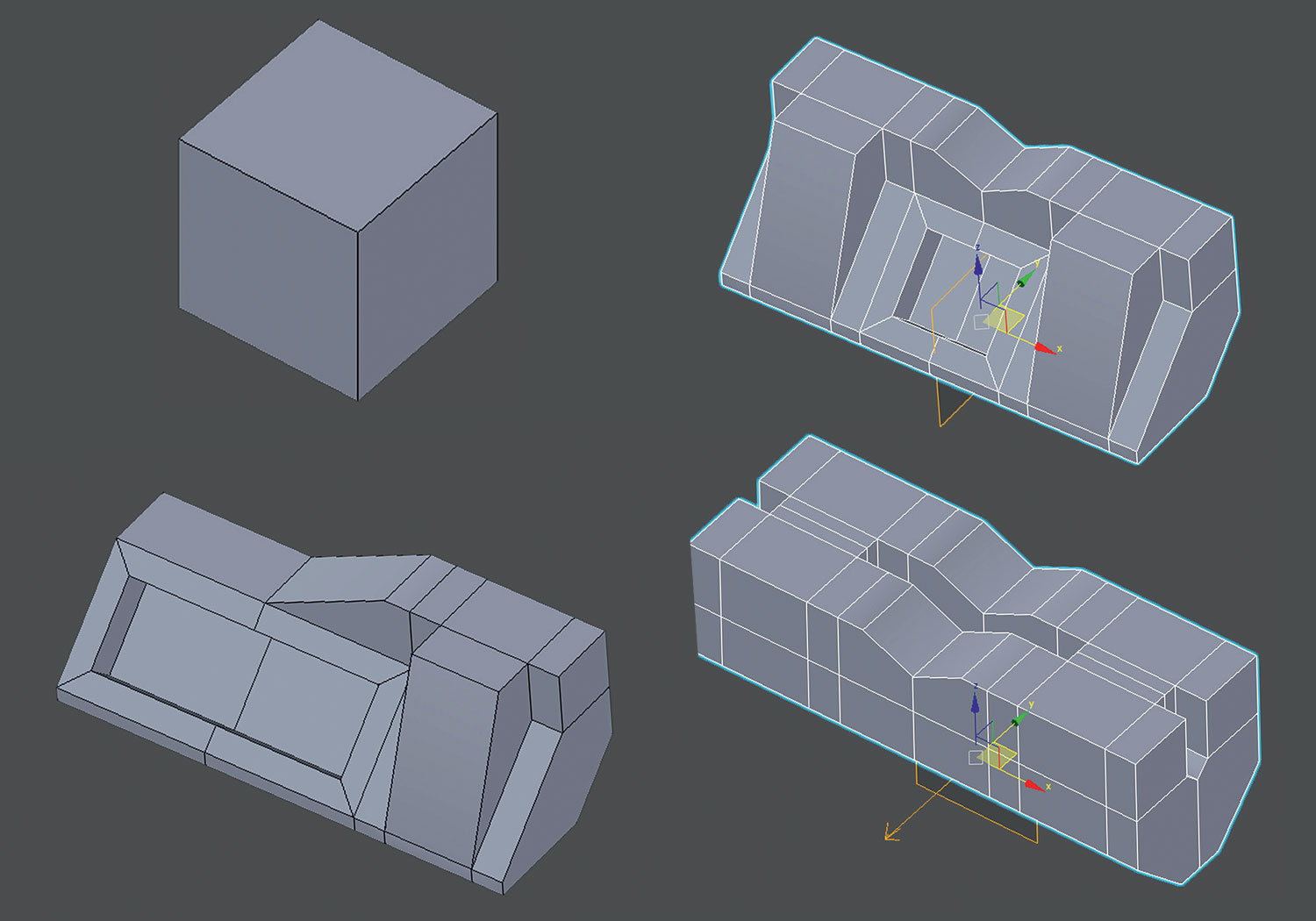
Je commence le processus avec un cube de polygone très simple et éditer le cube en une forme simple. Aucune pensée réelle n'est donnée à cette forme; Pour commencer, cela ne devrait pas être trop complexe. J'ajoute ensuite un modificateur de symétrie au cube et cliquez sur Flip pour obtenir une nouvelle forme. Vous pouvez le développer davantage en ajoutant un deuxième modificateur de symétrie sur le précédent et sélectionnez un axe différent. Cliquez à nouveau sur Flip pour une nouvelle forme.
02. À l'aide du plan miroir
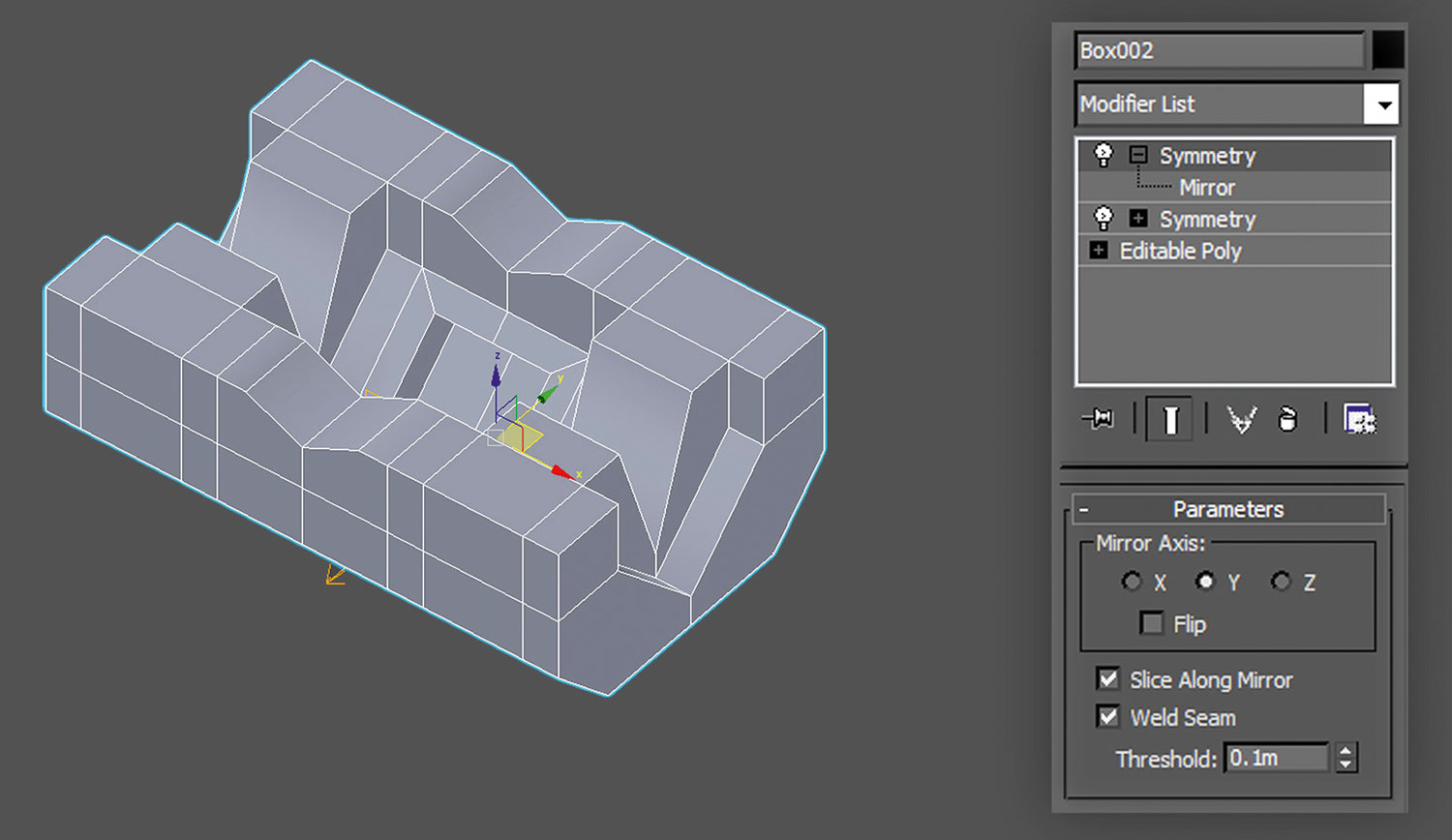
Si vous développez maintenant le modificateur de symétrie, il révèle le plan miroir. Le plan miroir peut être déplacé pour fournir des effets différents; Pour voir les effets sur votre modèle, vous devez sélectionner le plan miroir dans le modificateur de symétrie, puis déplacez le manipulateur d'objet autour. Essayez d'utiliser l'option Flip puis déplacez le plan miroir pour une forme différente.
03. Dupliquer et évoluer
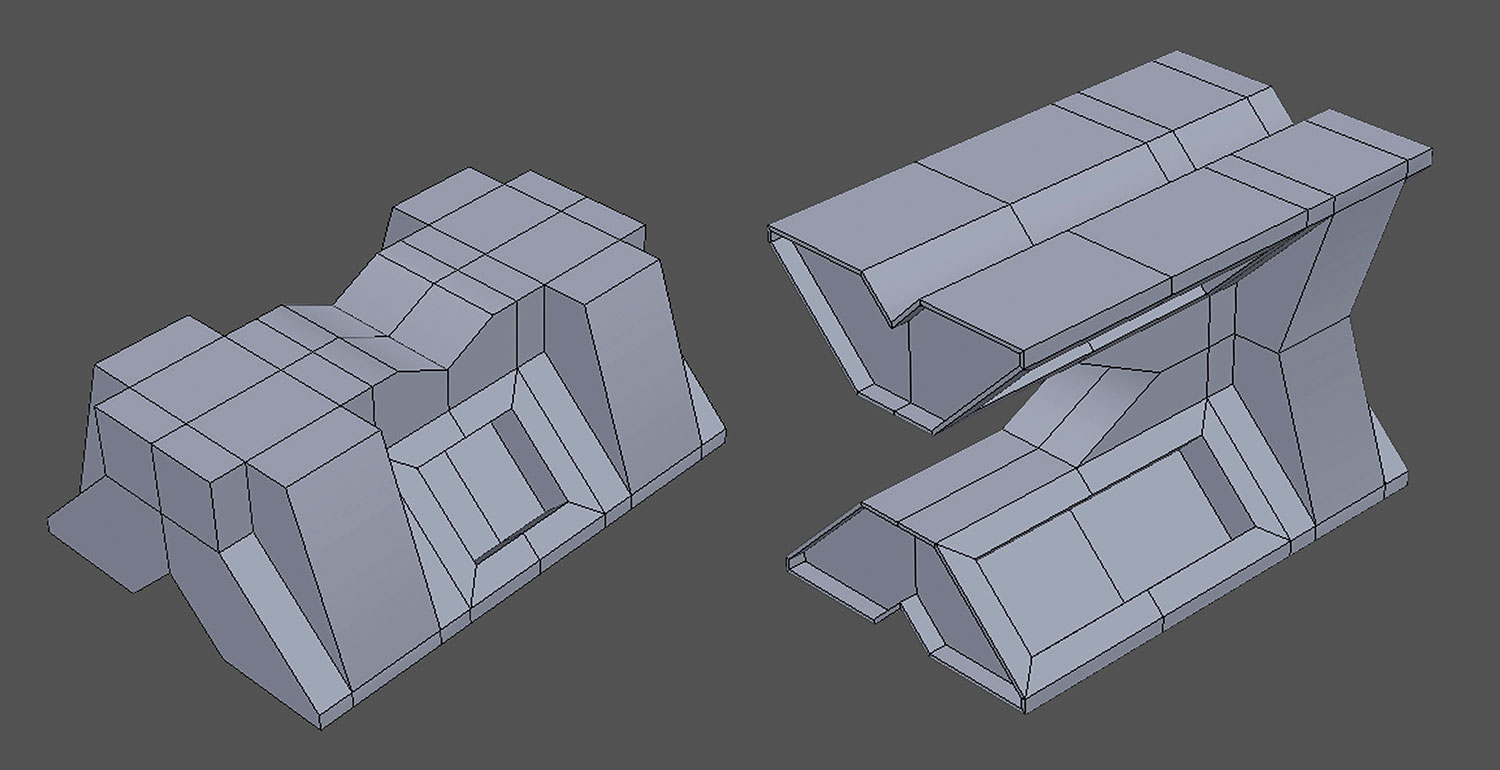
Chaque fois que vous trouvez une forme intéressante, dupliquez le but en maintenant Décalage + Cliquez sur le bouton gauche de la souris et faites glisser un autre objet. Dans la zone Option, sélectionnez Copy & GT; OK pour l'enregistrer. Mettez-le de côté pendant que vous continuez à explorer différentes formes. Finalement, vous construirez de nombreux objets qui ont tous dérivé de la même forme d'origine, mais semblent très différents - simplement en utilisant le modificateur de symétrie et en duplication à chaque fois.
04. Utilisation de l'outil Rotation
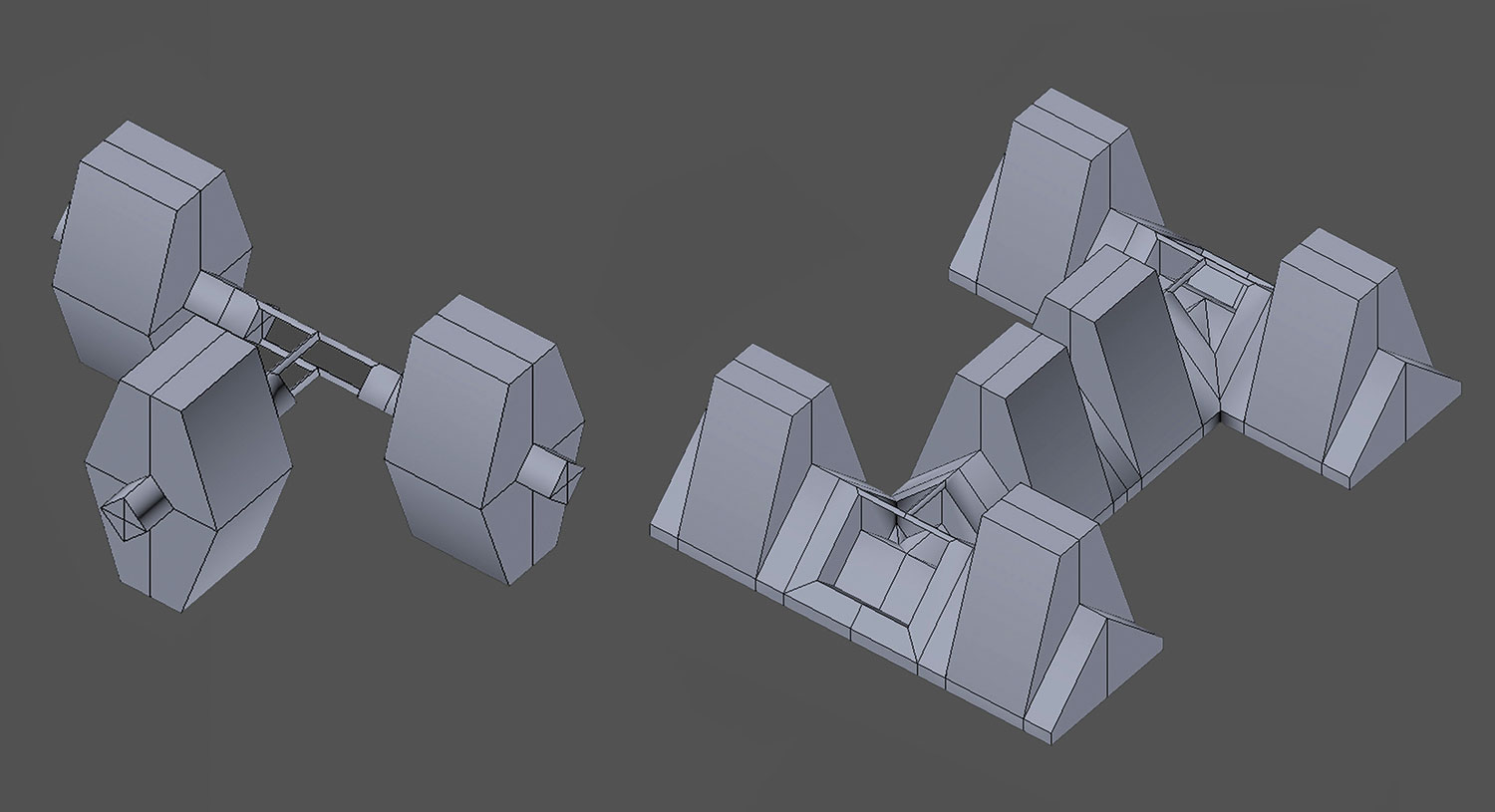
Vous pouvez également faire pivoter le plan miroir à l'aide du manipulateur de rotation (appuyez sur E ). L'application d'un modificateur de symétrie sur cette forme crée un nouveau résultat plus complexe. Vous pouvez continuer à déplacer le plan miroir autour, à modifier l'axe et à utiliser l'option Flip pour créer plus de complexité. L'objet photographié prendrait plus de temps pour modéliser traditionnellement, mais utiliser une «symétrie rapide», vous pouvez obtenir un modèle complexe en quelques secondes.
05. Prenez l'idée plus loin

Bientôt, vous aurez une bibliothèque d'objets simples et uniques. Pour prendre vos objets au niveau suivant, vous devrez y attacher deux d'entre eux, puis poursuivez le même processus avec le nouveau modèle: Jouer avec les paramètres de symétrie comme je l'ai fait précédemment. Il suffit de rejoindre deux objets ensemble entraîne des formes encore plus complexes; Je déplace un objet dans l'autre alors ils se croisent, pour une approche purement esthétique.
06. Rejoindre des objets ensemble

Pour attacher deux objets ensemble, ils deviennent donc un objet, vous devez d'abord sélectionner un objet (c'est bien), puis accédez au panneau Options de modificateur d'objet, puis cliquez sur le bouton Joindre, puis cliquez sur l'objet que vous souhaitez joindre. Ils sont maintenant un objet, ce qui vous laisse libre de jouer avec les modificateurs de symétrie.
07. obtenir complexe

Que se passe-t-il lorsque vous obtenez deux objets très complexes? Collez-les ensemble pour faire quelque chose encore plus compliqué! Vous pouvez continuer à évoluer votre modèle pour créer une forme plus complexe qui commence finalement à former un vaisseau spatial. Tentative de ce flux de travail de modélisation de boîte traditionnelle prendrait plusieurs jours, cet objet m'a pris environ une heure. Les formes ont l'air complexe mais sont en fait assez simples, nous devons donc trouver un moyen de créer des formes intéressantes dans ce cadre.
08. Créer une chaîne
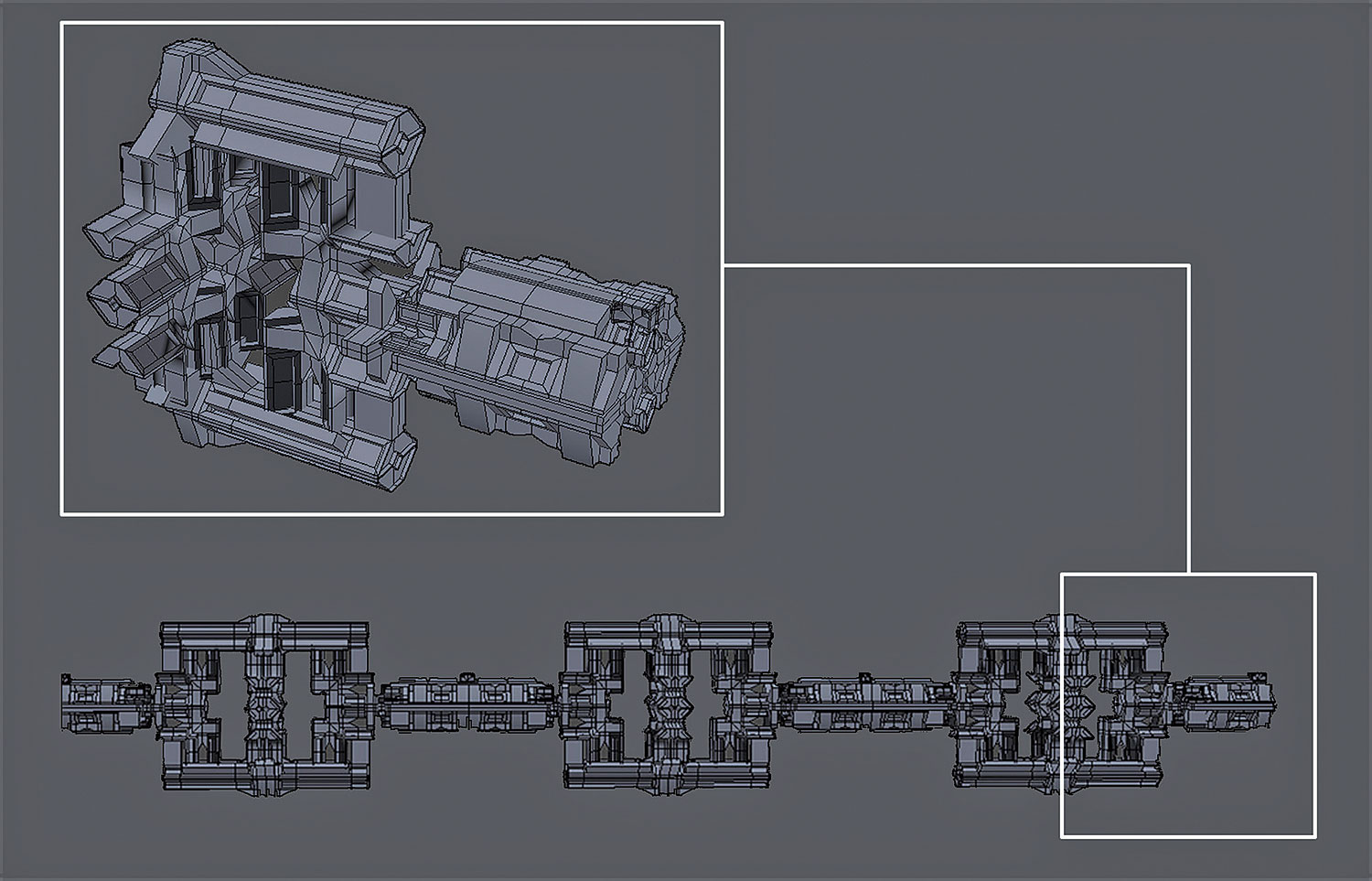
Je souhaite créer un objet en forme d'anneau influencé de 2001 pour correspondre à la fin de ma conception du vaisseau spatial. Nous devons donc adapter le flux de travail. Commencez par un objet de polygone créé à l'aide de l'approche précédente, puis utilisez le modificateur de symétrie pour créer une chaîne de ces objets. Faites ce temps plusieurs fois et terminez la chaîne en déplaçant le plan miroir vers l'une des extrémités, afin de créer un objet de liaison.
09. Utilisez PathDeform

La prochaine étape consiste à créer un chemin. Pour obtenir la forme de la bague pour joindre à mon vaisseau spatial, j'ai besoin d'utiliser un chemin de cercle situé dans le menu Options de type d'objet, bien que vous puissiez utiliser n'importe quel chemin de forme - même fou et compliqué - pour créer des résultats inhabituels. Je recommande un long chemin pour donner à la salle de la chaîne d'objet pour s'adapter. Essayez d'imaginer que vos formes se déforment dans le chemin comme une chaîne.
10. Aligner sur le chemin

Sélectionnez la chaîne d'objet, puis accédez au menu du modificateur d'objet et localisez PathDeFormer (WSM) à partir de la liste des modificateurs d'espace du monde. Dans le menu Options de modificateur de PathDeform, cliquez sur le bouton Pick Way, puis sélectionnez le chemin précédemment créé. Maintenant, cliquez sur Déplacer vers le chemin et sélectionnez enfin Sélectionnez X, Y ou Z dans le menu Axis PathDeFormer. Vérifiez comment cela a affecté votre objet; L'un des axes rendra l'objet aligner correctement sur le chemin.
11. Dépannage

Bien que le résultat soit bon, si vous essayez de modifier la chaîne d'objet, vous allez rencontrer des problèmes très étranges, vous devez donc résoudre ce problème en réduisant la pile de modification et en le convertissant sur un objet de polygone. Faites cela en localisant le modificateur PATHDEFORM dans la liste des modifications de l'objet et cliquez avec le bouton droit de la souris sur le modificateur lui-même (sur le mot déform). Dans le menu qui apparaît, sélectionnez Coups d'effondrement et cliquez sur Oui lorsque la zone d'avertissement apparaît.
Cet article est apparu à l'origine dans Monde 3D numéro 210; Achetez-le ici !
Comment - Most Popular Articles
Adobe XD: Comment utiliser la fonctionnalité Auto-Animate
Comment Sep 12, 2025[DIX] [DIX] [DIX] [dix] (Crédit d'image: Adobe) [DIX] Malgré Son Entrée Tardif Da..
Comment transformer la photographie en illustration
Comment Sep 12, 2025[DIX] [DIX] [DIX] [dix] (Crédit d'image: Cindy Kang) [DIX] Comprendre la Meureuse F..
10 façons de créer de meilleurs environnements mondiaux 3D
Comment Sep 12, 2025[DIX] [DIX] [DIX] [dix] [Image: Albert Valls Punsich] [DIX] SI VOULEZ VOULEZ RETENT ..
Faites de votre application hors ligne avec les ouvriers
Comment Sep 12, 2025[dix] [dix] [dix] [dix] Page 1 sur 2: Page 1: Charg..
10 conseils pour la modélisation de surface dure
Comment Sep 12, 2025[dix] [dix] [dix] [dix] Cette image de la grande vapeur orientale de Brunel de 1858 est en cours d'ex..
Comment créer des effets étonnants avec des formes CSS
Comment Sep 12, 2025[dix] [dix] [dix] [dix] Les développeurs frontaux ont tendance à penser aux rectangles; Rectangles ..
Créer des illustrations simples pour le web
Comment Sep 12, 2025[dix] [dix] [dix] [dix] Je me suis assis, j'ai joué de la musique, a atténué les lumières et ouvr..
Boost d3.js graphiques avec des gradients SVG
Comment Sep 12, 2025[dix] [dix] [dix] [dix] NaDieh Bremer sera à Générer Lo..
Catégories
- AI & Machine Learning
- AirPod
- Amazon
- Amazon Alexa & Amazon Echo
- Amazon Et Amazon Alexa Echo
- Amazon TV Fire
- Amazon Prime Vidéo
- Les Applications
- Téléphones Android Et Tablettes
- Android Phones & Tablets
- Android TV
- D'Apple
- App Store D'Apple
- Pomme HomeKit & Apple HomePod
- Apple Music
- Apple TV
- Apple Suivre
- Applications Et Web Apps
- Apps & Web Apps
- Audio
- Chromebook Et Chrome OS
- Chromebook & Chrome OS
- Chromecast
- Cloud & Internet
- Cloud & Internet
- Cloud Et Internet
- Matériel Informatique
- Histoire
- Cordon Coupe Et En Streaming
- CURD Cutting & Streaming
- Discord
- Disney +
- DIY
- ELECTRIC VEHICLES
- EReaders
- Essentiel
- Explainers
- Jeux
- Généralités
- Gmail
- Google Assistant Et Google Nest
- Google Assistant & Google Nest
- Google Chrome
- Google Docs
- Google Drive
- Google Maps
- Google Play Store
- Google Sheets
- Google Slides
- Google TV
- Matériel
- HBO Max
- Comment
- Hulu
- Internet Slang Et Abréviations
- IPhone & IPad
- Kindle
- Linux
- Mac
- Maintenance Et Optimisation
- Microsoft Edge
- Microsoft Excel
- Microsoft Office
- Microsoft Outlook
- Microsoft PowerPoint
- Microsoft équipes
- Microsoft Word
- Mozilla Firefox
- Netflix
- Nintendo Commutateur
- Paramount +
- Gaming PC
- Peacock
- Photographie
- Photoshop
- PlayStation
- Confidentialité Et Sécurité
- Privacy & Security
- Confidentialité Et Sécurité
- Le Produit Roundups
- Programming
- Raspberry Pi
- Roku
- Safari
- Téléphones Et Tablettes Samsung
- Samsung Phones & Tablets
- Slack
- Smart Home
- Snapchat
- Médias Sociaux
- Space
- Spotify
- Tinder
- Dépannage
- TV
- Jeux Vidéo
- Virtual Reality
- Les VPN
- Navigateurs Web
- Wifi Et Routeurs
- Wifi & Routers
- De Windows
- De Windows 10
- De Windows 11
- Windows 7
- Xbox
- YouTube TV Et YouTube
- YouTube & Youtube TV
- Zoom
- Explainers







